iPhone không thể kết nối với máy tính Windows 7
Nội dung bài viết
Kết nối giữa iPhone và máy tính giúp người dùng thực hiện các chức năng như sao lưu dữ liệu qua iTunes, chuyển hình ảnh, video từ máy tính vào iPhone. Tuy nhiên, khi iPhone không thể kết nối với Windows 7, bạn sẽ không thể sử dụng những tính năng này.

Giải pháp khắc phục tình trạng iPhone không kết nối với Windows 7
Dưới đây là những phương án giúp bạn sửa lỗi khi iPhone không thể kết nối với máy tính chạy Windows 7:
1. Kiểm tra kết nối giữa iPhone và máy tính
Một trong những lý do phổ biến khiến iPhone không thể kết nối với máy tính Windows 7 là sự cố ở bộ phận tiếp xúc hoặc kết nối giữa iPhone và máy tính, khiến quá trình kết nối không thể thực hiện được.
- Kiểm tra dây cáp kết nối:
Để xác định xem dây cáp có phải là nguyên nhân khiến iPhone không kết nối được với Windows 7, bạn chỉ cần thử thay thế một đoạn dây cáp khác. Nếu kết nối ổn định, thì dây cáp cũ chính là thủ phạm cần được thay thế.
- Kiểm tra máy tính:
Bên cạnh việc kiểm tra dây cáp, bạn cũng nên kiểm tra các cổng kết nối USB trên máy tính. Hãy thử thay đổi các cổng khác nhau để xác định xem có cổng nào hỗ trợ kết nối với iPhone tốt hơn không.
2. Máy tính thiếu iTunes hoặc sử dụng phiên bản cũ:
Để kết nối iPhone với máy tính Windows 7 một cách suôn sẻ, bạn cần cài đặt công cụ iTunes. Đặc biệt đối với những ai đang sử dụng phiên bản iTunes cũ, việc kết nối giữa hai thiết bị này sẽ gặp khó khăn và không thể thực hiện dễ dàng.
- Bạn có thể tải phiên bản iTunes mới nhất cho máy tính tại đây: Tải iTunes.
3. Xác minh độ tin cậy của thiết bị:
Khi lần đầu kết nối iPhone với máy tính Windows 7, hệ thống sẽ yêu cầu bạn xác nhận độ tin cậy của thiết bị này.
Cụ thể, khi bạn kết nối iPhone với máy tính qua dây cáp, một thông báo sẽ xuất hiện trên màn hình iPhone yêu cầu xác nhận như hình dưới.
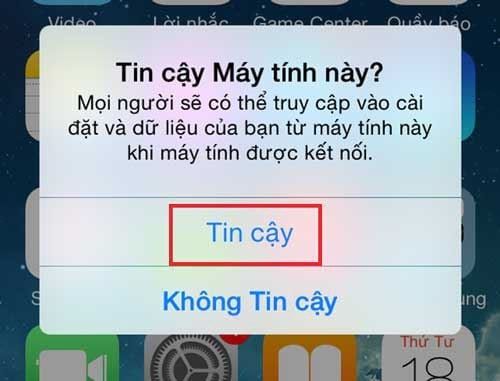
Lúc này, bạn chỉ cần chọn Xác nhận Tin cậy (Trust), hệ thống sẽ ngay lập tức xác nhận kết nối và nhận diện máy tính mà iPhone đang kết nối.
4. Khởi động lại Apple Mobile Device Support
Một cách khác để khắc phục tình trạng iPhone không thể kết nối với máy tính Windows 7 là khởi động lại Apple Mobile Device Support. Đây là tính năng giúp máy tính nhận diện iPhone, nhưng đôi khi tính năng này bị ngừng hoạt động. Để khôi phục, bạn có thể làm theo các bước dưới đây:
Bước 1: Từ màn hình chính của máy tính Windows 7, nhấn chuột phải vào thanh Taskbar và chọn Start Task Manager.

Bước 2: Một cửa sổ sẽ xuất hiện, bạn nhấn chọn thẻ Services.

Bước 3: Để khắc phục lỗi không kết nối được, tìm và nhấn chuột phải vào tính năng Apple Mobile Device Support.

Bước 4: Cuối cùng, bạn chỉ cần chọn Start Services để khởi động lại tính năng Apple Mobile Device Support và giải quyết sự cố không kết nối được giữa iPhone và máy tính Windows 7.

Trên đây là bốn giải pháp mà Tripi.vn đề xuất để giúp bạn khắc phục tình trạng iPhone không thể kết nối với máy tính Windows 7, giúp bạn dễ dàng sao lưu dữ liệu và sử dụng thiết bị một cách nhanh chóng và hiệu quả hơn.
https://Tripi.vn/iphone-khong-ket-noi-duoc-voi-may-tinh-windows-7-23100n.aspx
Bên cạnh đó, nếu bạn đang tìm cách chép nhạc vào iPhone, đừng bỏ qua bài hướng dẫn chi tiết từ Tripi.vn, giúp bạn dễ dàng có được những bài nhạc yêu thích trên chiếc iPhone của mình.
Có thể bạn quan tâm

Bí quyết che giấu việc són tiểu ra quần một cách tinh tế

DNS tiêu chuẩn của VNPT, FPT, Viettel - Lựa chọn hàng đầu cho kết nối ổn định

Ảnh buồn – Bộ sưu tập hơn 100 hình ảnh buồn, cô đơn đẹp sâu lắng

Top 5 ứng dụng chụp ảnh với bộ lọc đẹp nhất hiện nay năm 2025

Top 7 thương hiệu tủ sấy quần áo chất lượng và đáng mua nhất hiện nay


